Tisk kalendářů
Ze svých důležitých fotografií můžete snadno vytvářet a tisknout vlastní kalendáře.
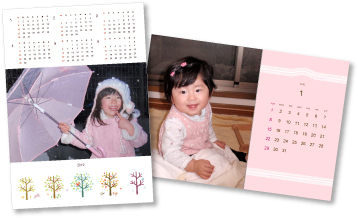
-
Vyberte obrázky, které chcete použít v kalendáři.
-
V nabídce Nový výtvor (New Art) klepněte na položku Kalendář (Calendar).
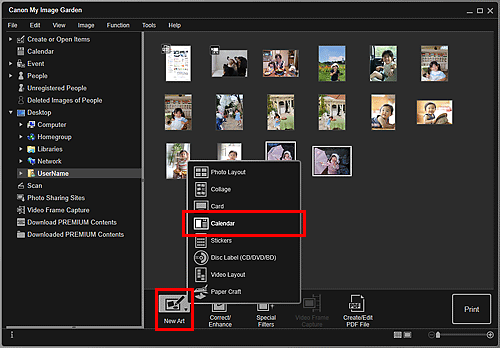
Zobrazí se dialogové okno Nastavení návrhu a papíru (Set Design and Paper).
-
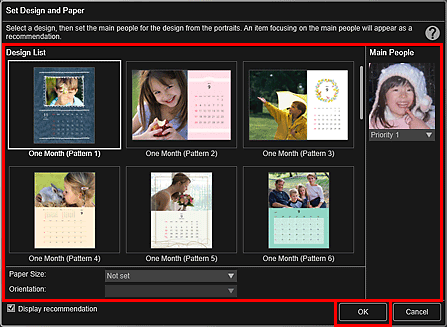
Kalendář se zobrazí na obrazovce pro úpravu položky.
 Poznámka
Poznámka- I v případě nastavení vysoké priority nemusí být osoba v závislosti na vybraném návrhu do položky umístěna.
- V závislosti na informacích o fotografii nebo výsledcích analýzy vybraných obrázků se může rozvržení lišit.
-
Klepněte na tlačítko Rozšířené... (Advanced...).
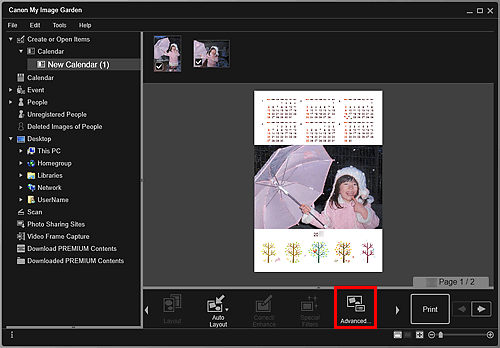
Zobrazí se dialogové okno Rozšířené nastavení (Advanced Settings).
 Poznámka
Poznámka- Pokud není položka Rozšířené... (Advanced...) zobrazena, klepněte na tlačítko
 (Posunout vpravo).
(Posunout vpravo).
- Pokud není položka Rozšířené... (Advanced...) zobrazena, klepněte na tlačítko
-
Nastavte formát zobrazení kalendáře a data svátků a klepněte na tlačítko OK.
Klepnutím na tlačítko OK se vrátíte na obrazovku pro úpravu položky.
-
Upravte je podle svého záměru.
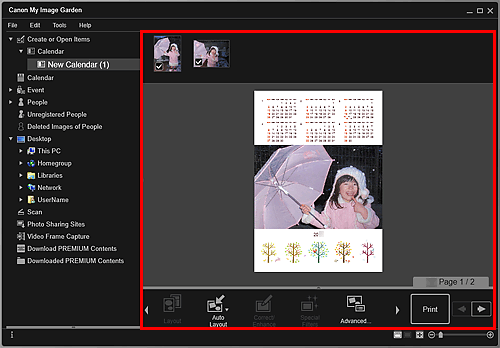
 Poznámka
Poznámka- V případech, při kterých se v seznamu Nezařazení lidé (Unregistered People) globální nabídky na levé straně obrazovky zobrazí zpráva Probíhá identifikace osob (Identifying people), nemusí výsledek splnit očekávání, protože automatické umístění není funkční u obrázků, jejichž analýza ještě nebyla dokončena.
- Informace o záměně automaticky umístěných obrázků naleznete v tématu „Vkládání obrázků“.
-
Klepněte na tlačítko Tisknout (Print) v pravé dolní části obrazovky.
Zobrazí se dialogové okno Nastavení tisku.
-
Nastavte počet kopií, které se vytisknou, tiskárnu, papír a další volby.
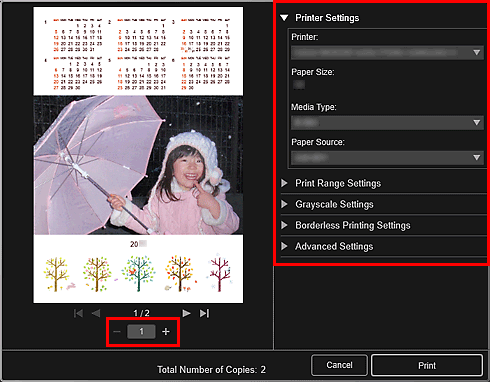
 Poznámka
Poznámka- Podrobnosti o dialogovém okně Nastavení tisku naleznete v části „Dialogové okno Nastavení tisku“.
-
Klepněte na tlačítko Tisknout (Print).

